1、直接将入户的网线(没有猫的用户)或者猫出来的网线(有猫的用户 )接在路由器的WAN口,再找一根短网线,一头接电脑,一头接路由器LAN1/LAN2/LAN3/LAN4任意接口,接线方式如下图: 温馨提示:路......
2023-06-22 201 无线路由器上网设置
1、直接将入户的网线接在路由器的WAN口,再找一根短网线,一头接电脑,一头接路由器3号接口,接线方式如下图:

注意:路由器正常工作状态是指示灯SYS闪烁,WAN口常亮或闪烁,1/2/3/4口中与电脑相连的端口常亮或闪烁。
2、将电脑上的本地连接IP地址设置为“自动获得IP地址”。
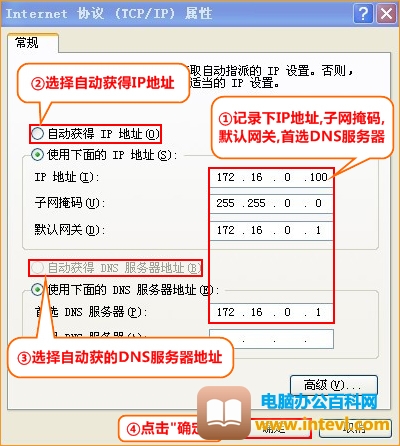
3、在浏览器地址栏中输入192.168.0.1,按回车键。
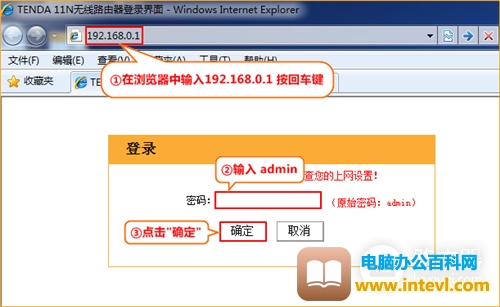
4、点击“高级设置”。
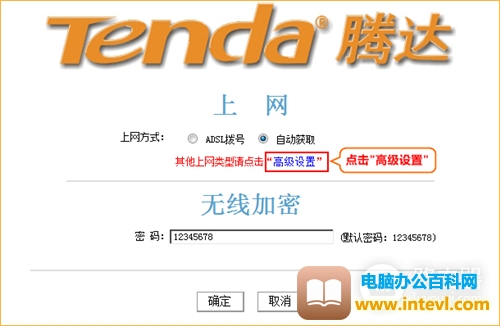
5、点击“WAN口设置”,选择模式为:“静态IP”,输入电脑上网固定的IP地址,子网掩码,默认网关,DNS服务器,“确定”即可。
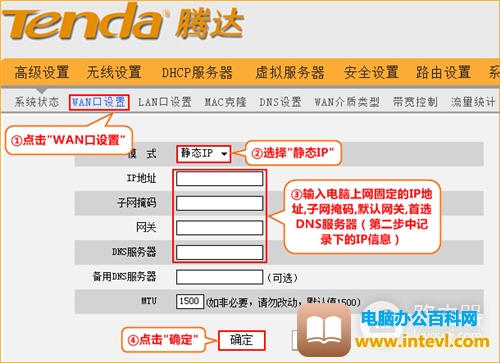
6、点击“MAC克隆”-“克隆MAC地址”-“确定”。

7、设置完成后,便可以浏览网页,上网冲浪了。
小编提醒:如果还有其他电脑需要上网,直接将电脑接到路由器1234任意空闲接口,参照第二步将本地连接改成自动获取ip地址即可,不需要再去配置路由器。
标签: 无线路由器固定IP上网设置
相关文章

1、直接将入户的网线(没有猫的用户)或者猫出来的网线(有猫的用户 )接在路由器的WAN口,再找一根短网线,一头接电脑,一头接路由器LAN1/LAN2/LAN3/LAN4任意接口,接线方式如下图: 温馨提示:路......
2023-06-22 201 无线路由器上网设置

1、直接将入户的网线接在路由器的WAN口,再找一根短网线,一头接电脑,一头接路由器1/2/3任意接口,接线方式如下图: 注意:路由器正常工作状态是指示灯SYS闪烁,WAN口常亮或闪烁,1/2/3口中......
2023-07-19 201 无线路由器自动获取IP上网设置

1、为了配置方便,建议使用2台电脑来配置,如上图所示,电脑1用网线连接到路由器1;电脑4用网线连接到路由器2。这样设置起来更加的简便,步容易出错。WDS桥接的特点:两台路由器的SSID无线......
2023-06-10 200 无线路由器WDS桥接设置
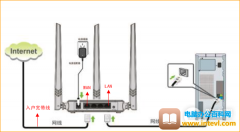
1、直接将入户的网线(没有猫的用户)或者猫出来的网线(有猫的用户 )接在路由器的WAN口,再找一根短网线,一头接电脑,一头接路由器1/2/3任意接口,接线方式如下图: 温馨提示:路由器正常工......
2023-06-29 202 无线路由器静态IP上网设置
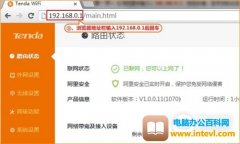
1、在浏览器地址栏中输入:192.168.0.1并按下键盘上的回车(Enter)按键,就可以登录到腾达FH1205的设置界面了。腾达FH1205的默认密码为空,所以可以直接登录。 2、点击高级设置WiFi定时关闭。 3、......
2023-06-10 200 无线路由器WiFi定时关闭设置